Benodigdheden
Plaats de basisvormen in je map basisvormen
wordArt Pspmagnifique Gerrie
Toestemmingen tubes
Hier
Filter
Unlimited 2.0 - Buttons en Frames
Materialen

Waar de tubes vandaan komen weet ik niet
Is er een tube van jou bij laat het even weten dan kan ik je
naam erbij zetten
Hierbij bedank ik alle tubes makers en maaksters voor het maken
van deze schitterende tubes.
Laat het watermerk van de tube intact. Het copyright hoort bij
de originele artiest.
Laat de credit bij de maker.
De kleuren, mengmodus en laagdichtheid in deze les, zijn gekozen voor deze materialen
Gebruik je andere materialen, mengmodus/dekking aanpassen in je lagenpalet naar eigen inzicht.
pas dit aan als het nodig is
Heb je andere kleuren
Schrijf van je achtergrondkleur even de K en V op.
Stap 1
Open je tubes en maak ze op maat.
Aanpassen - Scherpte - Onscherp masker 1-64-4.
Stap 2
Kies met je pipet een lichte voorgrond en een donkere
achtergrond kleur uit.
Stap 3
Bestand - Nieuw - 1024 x 400 pixels - Transparant aangevinkt.
Stap 4
Selecties - Alles selecteren
Stap 5
Activeer je achtergrond - papier1 - Bewerken - KopiŽren.
Stap 6
Terug naar je werkvel - Bewerken - Plakken in selectie.
Selecties - Niets selecteren
Stap 7
Maak van je voorgrondkleur een verloop stijl lineair - hoek 200
herhalingen 3 geen vinkje bij omkeren
Stap 8
Lagen - Nieuwe rasterlaag
Stap 9
Activeer gereedschap - Basisvorm - anti alias aangevinkt en
vector aangevinkt.
dan kan je het nog altijd op maat maken, als je dat wilt.
Klik op beeld linialen
Stap 10
Zoek je basisvorm -DIV 46
Trek nu een basisvorm verstek limiet 500 zie print screen
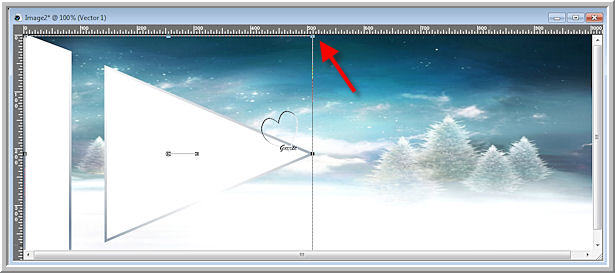
Ga dan naar je lagenpalet zorg dat je op de goede laag staat
Lagen - Omzetten in een rasterlaag
Stap 11
Activeer gereedschap toverstaf

Stap 12
Klik 1x met je toverstaf in het Smalle en het grote gedeelte
*
Activeer je papier - 2500 - Bewerken - KopiŽren.
Terug naar je werkvel - Bewerken - Plakken in selectie.
Selecties - Niets selecteren
Stap 13
Effecten - 3D - effecten - slagschaduw.
Horizontaal en Verticaal op 4 - dekking op 65 - Vervaging op 7 -
Kleur is zwart
Herhaal met -4
Stap 14
Activeer je accenttube - sneeuw - Bewerken - KopiŽren.
Terug naar je werkvel - Bewerken - Plakken als nieuwe laag.
*
Zet deze rechts tegen de kant aan
*
Lagen Dupliceren
*
Afbeelding spiegelen
*
Lagen - Samenvoegen - Omlaag samenvoegen
*
Lagen - Schikken - Omlaag verplaatsen
*
Lagen -
schikken - omlaag
Schuif deze iets naar beneden zie mijn
voorbeeld
*
Stap 15
Activeer je tube - Sante
Bewerken - KopiŽren.
*
Terug naar je werkvel - Bewerken - Plakken als nieuwe laag.
*
Lagen - Schikken - Omlaag
Stap 16
Effecten - 3D - effecten - Slagschaduw - Kleur is
achtergrondkleur.
Stap 17
Ga in je lagenpalet op je bovenste laag staan
Stap 18
Activeer je tube - S5
Bewerken - KopiŽren.
*
Terug naar je werkvel - Bewerken - Plakken als nieuwe laag.
Zet deze links onderaan neer zie mijn voorbeeld
Stap 19
Activeer je tube - sneeuwmannie
Bewerken - KopiŽren.
Terug naar je werkvel - Bewerken - Plakken als nieuwe laag.
Zet deze op een leuke plek neer.
Stap 20
Effecten - 3D - effecten - slagschaduw kleur - is
achtergrondkleur.
Stap 21
Activeer je tube2 - Bewerken - KopiŽren.
Terug naar je werkvel - Bewerken - Plakken als nieuwe laag.
Zet deze boven aan neer zie mijn voorbeeld
Stap 22
Effecten - 3D - effecten - Slagschaduw kleur instellingen staan
nog goed - Alleen de kleur is achtergrondkleur.
Stap 23
Ga op je raster1 staan in je lagen palet
Stap 24
Activeer je accenttube - blitz - Bewerken - KopiŽren.
Terug naar je werkvel - Plakken als nieuwe laag.
Stap 25
Lagen - Nieuwe rasterlaag zet hier je watermerk op.
Stap 26
Afbeelding - Randen toevoegen - 1 pixel - Achtergrondkleur -
Symmetrisch aangevinkt.
Stap 27
Afbeelding - Randen toevoegen - 10 pixels voorgrondkleur -
Symmetrisch aangevinkt.
Stap 28
Neem je gereedschap toverstaf en selecteer je laatste
toegevoegde randje.

Vul deze met je verloop
Stap 29
Effecten - insteekfilters - Unlimited 2 - Buttons en frames -
glass frame2 - Frame size op 10
Selecties - Niets selecteren
*
Selecties - Niets selecteren
Stap 30
Activeer je wordArt Pspmagnifique Gerrie - Bewerken -
KopiŽren.
Terug naar je werkvel - Plakken als nieuwe laag.
*
Zet deze op een leuke plek neer
*
Effecten - 3D - effecten - Slagschaduw kleur instellingen staan
nog goed - Alleen de kleur is Wit.
Stap 31
Lagen - Samenvoegen - Alle lagen samenvoegen.
Stap 32
Deze stap
toepassen als je Jou crea in de Gallery wil plaatsen
Afbeelding - Formaat wijzigen - Niet grote
dan 800 pixels
*
Stap 33
Bestand - Exporteren - JPEG, geef je plaatje
een naam en sla deze op.
*
Heb jij een les gemaakt en wil je de uitwerking ook
HIER
showen
Stuur mij dan een
EMAIL met jouw uitwerking
dan plaats ik hem erbij
Jouw lessen mogen niet groter zijn dan 800PX voor de Gallery
If you mail me your version, you can see it here,
please not bigger than 800px, Your Gallery
HIER
Afbeelding - Formaat wijzigen naar 600 pixels.
*
Hennie dank je
wel voor testen van deze les
Uitwerking Hennie:


Deze les is geschreven door Gerrie op 4 december 2011
Deze les is en blijft eigendom van Gerrie
Het is verboden deze te kopiŽren of te verspreiden, zonder mijn
schriftelijke toestemming.
Al mijn lessen zijn zelf ontworpen... dus enige overeenkomst is dan
ook puur toeval.
Al mijn lessen staan geregistreerd bij LSBENE
Top Border Index
Home